Инструмент Запись комментария
Инструмент Запись комментария
Источником аудиоматериала в проекте может быть дикторский комментарий или любой другой звук, записанный с помощью микрофона. Для записи звука с использованием микрофона предназначены уже упомянутые ранее средства аудиоинструментария. Внешний вид окна инструмента Запись комментария приведен на рис. 10.3.
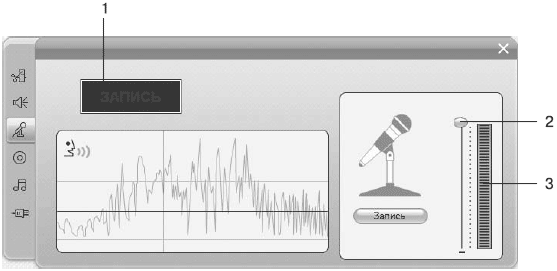
Рис. 10.3. Инструмент Запись комментария
Записываемый с микрофона звук автоматически помещается на дорожку звуковых эффектов и дикторского комментария. Для записи звука выполните следующие действия.
1. Переместите ползунок положения воспроизведения на дорожке звуковых эффектов в точку правее, где есть свободное место (но не в самый конец проекта).
2. Нажмите кнопку Запись и подождите, пока индикатор (1) отсчитает 3-2-1, после чего скажите в микрофон нужный текст.
3. Остановите запись нажатием кнопки Стоп (та же кнопка Запись, но с другой надписью); запись остановится автоматически, если закончилось свободное место на звуковой дорожке (ползунок на шкале времени отражает текущее положение при записи) или достигнут конец проекта.
Перед началом записи не забудьте отрегулировать уровень сигнала микрофона. Для этого скажите в микрофон несколько фраз, следя за показаниями индикатора (2). Зеленая область индикатора означает низкий уровень сигнала, красная – слишком высокий. Когда показания индикатора во время произношения текста находятся в пределах желтой области (или хотя бы не слишком далеко выходят за ее пределы), то сигнал имеет оптимальный уровень, при котором запись получится наилучшей. При необходимости сигнал от микрофона можно усилить или приглушить. Для этого используйте регулятор (3): перемещение ползунка регулятора вниз означает приглушение сигнала, вверх – усиление.
Во время записи текста с использованием микрофона также следите за тем, чтобы показания индикатора по возможности находились в желтой области шкалы. Если не удается добиться приемлемого уровня сигнала при записи с микрофона, можно позже попробовать исправить уровень записанного аудиоклипа с помощью других рассмотренных в этой главе инструментов.
При записи звука с помощью инструмента Запись комментария необязательно использовать в качестве источника звука исключительно микрофон (да и необязательно записывать именно дикторский комментарий с помощью микрофона). Звук можно записать с устройства, подключенного к линейному входу компьютера, с выхода самой звуковой платы и других источников, которые поддерживает ваша звуковая плата.
Для задания источника, с которого вы хотите записать звуковой сигнал, используйте вкладку Параметры видео и аудио в окне Настройка Pinnacle Studio Plus, для открытия которого можно выбрать команду меню Настройки ? Параметры видео и аудио.
Область вкладки окна настройки, относящаяся к источнику звука для записи, показана на рис. 10.4.

Рис. 10.4. Настройка источника звука
Раскрывающийся список Микрофон позволяет выбрать, с какого из поддерживаемых системой источников звука будет вестись запись. Точный их список зависит от конкретной конфигурации компьютера. Рассмотрим наиболее типичные варианты источников звука:
• CD Player – проигрыватель компакт-дисков, устройство для чтения компакт-дисков;
• Line In – линейный вход звуковой карты; если он есть, то обычно находится рядом с гнездами для наушников и микрофона;
• Mic – микрофон или другой источник звука, подключенный к микрофонному входу звуковой карты;
• Stereo Mixer – выход звуковой карты, с которого можно записать любой звук, воспроизводимый звуковой картой (тот, что слышим в колонках или наушниках, подключенных к выходу).
Два оставшихся раскрывающихся списка предназначены для управления качеством получаемого звукового материала:
• Каналы – позволяет задать, будет звук стереофоническим или монофоническим, а также качество его цифрового представления;
• Частота – дает возможность выбрать частоту дискретизации, которая будет использоваться при записи звука.
При установке параметров качества звука (последние два рассмотренных параметра) нужно помнить, что при их улучшении увеличивается место, занимаемое записанным аудиофайлом. Однако при установлении рациональных с точки зрения занимаемого места параметров качества главное не переусердствовать в его уменьшении, а то наверняка придется перезаписывать звук заново.
Более 800 000 книг и аудиокниг! 📚
Получи 2 месяца Литрес Подписки в подарок и наслаждайся неограниченным чтением
ПОЛУЧИТЬ ПОДАРОКДанный текст является ознакомительным фрагментом.
Читайте также
Интернет как инструмент PR
Интернет как инструмент PR Всемирная Паутина для специалистов по PR стала инструментом мониторинга и формирования общественного мнения. Немаловажно, что Интернет позволяет проводить мониторинг, не обнаруживая перед окружающими своего интереса к тому или иному событию
Инструмент администратора
Инструмент администратора Инсталляционный комплект Firebird не содержит инструментов администратора с графическим интерфейсом. У него есть набор инструментов командной строки (исполняемые программы), которые расположены в каталоге /bin каталога инсталляции Firebird. Их
Узел комментария
Узел комментария Узел комментария соответствует каждому из комментариев, которые присутствуют в документе кроме тех, которые находятся в декларации типа документа (DTD). Узлы комментариев не имеют имен; их строковым значением является текст комментария —
Инструмент Запись и воспроизведение
Инструмент Запись и воспроизведение С помощью инструмента Запись и воспроизведение (см. табл. П3.3) можно записывать видеосюжеты разных планов. С помощью инструмента IW Recorder (Рекордер) происходит запись всех действий на интерактивной доске и звукового сопровождения.
Инструмент Шторка
Инструмент Шторка Инструмент Шторка (см. табл. П3.3) используется для скрытия на экране определенной области. Шторка представляет собой прямоугольную область, за которой не видно содержимого страницы. При этом она может быть частично открыта с любой стороны.ПРИМЕР:
Инструмент Часы
Инструмент Часы Инструмент Часы (см. табл. П4.5) используется для отображения часов или таймера на рабочем поле. При выборе режима Обратный отсчет… часы можно использовать как инструмент автоматического перелистывания страниц с заданием нужных параметров (время и
Инструмент Камера
Инструмент Камера Инструмент Камера (см. табл. П4.3) используется для создания снимка части или всего экрана.При съемке на фотографии запечатлеваются все типы объектов, отображаемых на экране, включая фон, пометки, сетки, линии, фигуры, текст и другие изображения.Перед тем
Инструмент Прожектор
Инструмент Прожектор Инструмент Прожектор (см. табл. П4.3) используется для отображения небольшой области экрана и скрытия оставшейся части или, наоборот, скрытия небольшой части на экране и отображения оставшейся части.ПРИМЕР: использование прожектораДопустим, после
Инструмент Шторка
Инструмент Шторка Инструмент Шторка (см. табл. П4.3) используется для скрытия на экране определенной области. Шторка представляет собой прямоугольную область, за которой не видно содержимого страницы. При этом она может быть частично открыта с любой стороны.ПРИМЕР:
Инструмент Выделение
Инструмент Выделение Для выделения, перемещения в пространстве доски, изменения некоторых свойств объектов служит инструмент Выделение. Для выбора какого-либо объекта на странице необходимо сначала активизировать инструмент Выделение, в этом случае курсор приобретет
Инструмент Перо
Инструмент Перо Инструмент Перо позволяет наносить любые аннотации на страницы блокнота. Это могут быть линии, стрелки, рисунки, чертежи, текстовые рукописные объекты. Использовать инструмент Перо можно, работая в режиме экрана и в интерактивном режиме. Инструмент Перо
Инструмент Прожектор
Инструмент Прожектор Инструмент Прожектор позволяет во время работы с копи-устройством (или без него) сконцентрировать внимание аудитории на определенном фрагменте демонстрируемого материала. Этот инструмент может работать независимо от mimio Блокнота в любом открытом
Инструмент Затемнение
Инструмент Затемнение Инструмент Затемнение позволяет во время работы скрыть часть демонстрируемого материала от аудитории. При необходимости можно постепенно открывать материал, размещенный на экране. По аналогии с инструментом Прожектор этот инструмент может
Инструмент Выбрать
Инструмент Выбрать Для выделения, перемещения в пространстве интерактивной доски, изменения некоторых свойств объектов служит инструмент Выбрать. Для выделения какого-либо объекта на слайде необходимо сначала активизировать инструмент Выбрать, в этом случае курсор
Инструмент Карандаш
Инструмент Карандаш Инструмент Карандаш по умолчанию располагается на главной панели инструментов и позволяет наносить любые аннотации на слайды презентации. Это могут быть линии, стрелки, рисунки, чертежи, текстовые объекты. Инструмент Карандаш позволяет полностью
Инструмент Запись с экрана
Инструмент Запись с экрана Функция Запись с экрана позволяет записать все действия, происходящие на экране. Функция может использоваться для записи и дальнейшего анализа урока, для подготовки электронной инструкции по работе с каким-либо компьютерным приложением или